EasyPub 是 HIPAD 论坛网友 lucida 开发的一款免费软件,可以把 TXT 文档转换成规范的 EPUB 或 MOBI 格式电子书。功能比较丰富,如添加封面、生成目录,还支持手动添加正则表达式、嵌入字体、定制 CSS 等。
一、下载软件
目前 EasyPub 仅支持 Windows 系统,而且需要安装 .net 2.0,无需使用兼容模式运行,切勿使用管理员权限运行。这里不允许贴链接,您可以在 Kindle 伴侣的【相关工具】页面下载。
二、快速上手
如果你想快速的把手中的 TXT 文档转换成带目录的 MOBI 格式电子书,只需要遵循下面的步骤一步步照做即可。如果想让生成的电子书更精美一些,请继续阅读下面的“进阶使用”。下面以从网络上随便下载的一个章回小说《金瓶梅》作为快速上手的例子。
1、下载 TXT 文档《金瓶梅》(这里不允许贴链接,请到 Kindle 伴侣下载);
2、解压缩下载到的 EasyPub,并运行 EasyPub.exe;
3、点击软件的“输入”框后的小按钮选择“金瓶梅.txt”(或直接将文档拖放至此);
4、点击软件的“输出”框后的小按钮选择生成电子书的目标路径(默认为源文件所在位置);
5、双击右边矩形区添加电子书封面图片[注1](也可以将封面图片拖放到此处)。如果没有图片封面,可以右键点击这里,在弹出的菜单中点击“生成图片封面”,程序会自动为电子书生成一个简单的图片封面。或者勾选“文字封面”不使用图片封面;
6、点击【编辑TXT文件】打开 TXT 文档观察章节标题的规律。本例文档中的章节标题是类似“第一回 西门庆热结十弟兄 武二郎冷遇亲哥嫂”、“第二回 俏潘娘帘下勾情 老王婆茶坊说技”这种,可以看出其规律是“第(中文数字)回 章节标题”。并且章节标题前没有空格;
7、在“章节”标签版面中选择“简易规则”,按照上面得到的章节标题规律,将“行首空格”取消勾选,选择“第”、“纯中文数字”(也可选择默认的“混合数字”可自动识别)、“回”;
8、切换到“mobi选项”标签,选择“Kindlegen版本”。1.2 版本可生成旧标准的 MOBI7 格式,2.8 版本可生成新标准的 MOBI8 格式[注2];
9、切换到“高级”标签,“默认输出”选择“MOBI”;
10、点击上方的【开始转换】按钮,稍等片刻便可得到带有目录的 MOBI 格式电子书了。
三、进阶使用
将下载的压缩包解压缩,运行“EasyPub.exe”会看到下图所示的界面:
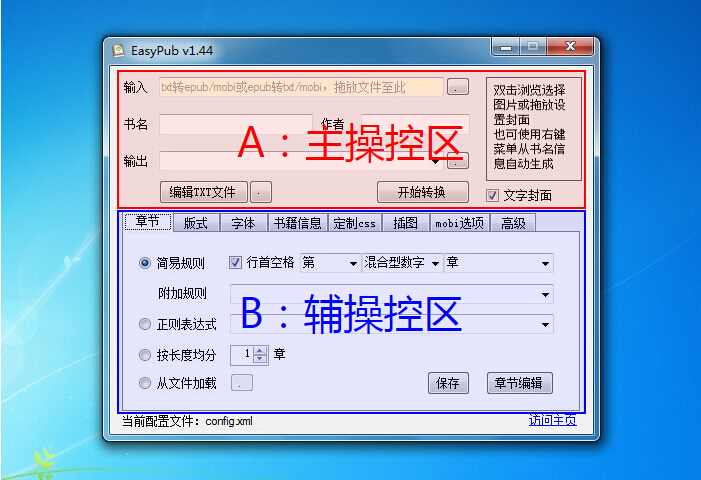
乍一看感觉很复杂,其实你只需要看上图,就可以发现其实软件只有两个大操作区:“主操控区”和“辅操控区”。下面对这两个操控区简单做一些介绍。
A:主操控区:
-
输入:可以点击后面的按钮选择你要转换的 txt 文档(也支持拖放操作)。
-
书名:输入生成电子书的书名(默认读取 txt 文档的文件名)。
-
作者:输入生成电子书的作者(可选)。
-
输出:最终转换生成的电子书的输出路径,可点击后面的按钮选择。
-
封面:可双击右边矩形区添加电子书封面(也可以将封面拖放到此处),如果没有图片封面,默认勾选的“文字封面”功能会自动为生成的电子书生成一个简单的封面。
-
【编辑TXT文件】:点击此按钮可以直接编辑当前正要转换的 TXT 文档。点击旁边的小按钮可以选择打开 TXT 文本文档的默认编辑器。
-
【开始转换】:点击此按钮即可按照当前的设置把 TXT 文档 转换成 epub 或 mobi 格式电子书。
主操控区有“输入”和“输出”两项必选操作,设置了这两项就能把 TXT 文档生成一个基本的 epub 或 mobi 格式电子书。如果你想让生成的电子书更丰富一些,比如自动生成目录、添加书籍信息、自定义 CSS 等,就需要通过“辅操控区”进行相关的设置了。下面对“辅操控区”做简要说明。
B:辅操控区:
-
章节:在这里可以设置 TXT 文本文档的章节规则,提供了从简单到复杂正则的功能:简易规则、正则表达式、按长度均分x章、从文件加载,通过设置的规则,程序才能正确的判断章节标题,然后根据此章节生成目录。此外,你可还以点击【章节编辑】按钮对程序读取的章节进行预览和编辑。点击【保存】按钮保存对“章节”的设置。
-
板式:在这里可以设置生成电子书的页边距、字体大小、行距、段间距、对齐、行首缩进、去除空行、封面图片样式、封面字体大小等详细设置。
-
字体:在这里可以设置生成电子书的字体样式,提供了机型预设、自定义、内嵌字体、使用阅读器默认字体四个选项。
-
书籍信息:在这里可以为生成的电子书添加译者、ISBN、出版日期、出版社、类别、语言、简介信息。
-
定制css:如果你对电子书的某些样式不够满意并且有 CSS 基础,可以在这里添加自己写的 CSS 样式,也可以通过【加载css文件】按钮加载编写好的 CSS 文档。有略过、追加、覆盖三个可选模式。
-
插图:使用此功能需要先开启“高级”选项卡中的“HTML源码标记”。
-
mobi选项:输出的 mobi 格式的各项设置。如精简mobi文件、期刊格式、兼容字典、阅读进度同步、ASIN设置。另外还可以选择转换 mobi 格式所用的 KindleGen 版本(EasyPub 是依赖 KindleGen 转换 mobi 格式的,文件放置在 EasyPub 文件夹中的 bin 文件夹),还能设置 KindleGen 的压缩方式和添加附加参数。
-
高级:这里可以设置默认输出格式是 epub 还是 mobi,另外还可以设置静默模式、空章节的处理、层级目录缩进、HTML源码标记、输出到源目录、HTML文件大小上限、屏幕尺寸(宽x高)以及临时文件目录。
以上便是 EasyPub 的所有设置项,可以根据更具体需要更精准的控制输出格式。
四、其他事项
如果您要处理的文本文档不那么规则,建议手动调整一下再用 EasyPub 处理,毕竟程序是死的,不可能兼顾到所有情况。